Sommaire
![]() A propos de l'auteur
A propos de l'auteur
![]() Avis et récompenses
Avis et récompenses
Cette page répond aux questions les plus fréquemment posées en ligne sur Disk Drill et lister les 6 meilleurs logiciels alternatifs gratuits à Disk Drill pour les utilisateurs de Mac afin d'appliquer et de restaurer facilement les données supprimées, formatées et perdues sur les ordinateurs Mac et autres périphériques de stockage externes :
Disk Drill est-il vraiment gratuit? Une alternative à Disk Drill?
"J'ai accidentellement supprimé certains fichiers sur mon Macbook et j'ai essayé d'utiliser Disk Drill pour les récupérer. La version gratuite "de base" me laisse attendre 8 à 9 heures pour voir si les données sont là, puis elle me dit que je ne peux pas récupérer un seul fichier sans acheter une clé de série pour la version PRO. Disk Drill est-il vraiment gratuit? Je suis un étudiant de deuxième année de lycée et je n'ai pas l'argent pour payer. Alors, existe-t-il un logiciel gratuit de remplacement de Disk Drill qui puisse m'aider?"
Disk Drill Basic .vs Disk Drill Pro
En fait, Disk Drill est annoncé pour récupérer les fichiers supprimés après avoir vidé la corbeille de Mac et effectuer la récupération de données Mac dans certains autres cas de perte de données. Cependant, selon les commentaires des utilisateurs, la version gratuite de base de Disk Drill ne fait qu'analyser et répertorier les fichiers perdus. Consultez le tableau comparatif suivant, et vous trouverez les différences entre Disk Drill Basic Free et Disk Drill Pro:
Source d'information : Disk Drill
| Comparison | Disk Drill Basic Free | Disk Drill Pro |
|---|---|---|
| Avantages |
|
|
| Prix |
Gratuit |
$89.00 |
D'après le tableau, vous pouvez constater que Disk Drill Basic fonctionne principalement pour la protection et la sauvegarde des données. Mais lorsqu'il s'agit d'une véritable récupération de données, vous devrez payer jusqu'à 90 $ pour passer à Disk Drill Pro et récupérer un nombre illimité de données sur Mac. Existe-t-il donc une alternative gratuite à Disk Drill pour restaurer des données sur Mac? Oui!
6 Meilleures alternatives gratuites de Disk Drill pour Mac
Consultez la liste des 6 meilleures alternatives gratuites de Disk Drill et trouvez la meilleure pour récupérer immédiatement vos données perdues sur Mac:
- EaseUS Data Recovery Wizard for Mac Free Editon
- PhotoRec
- Data Rescue pour Mac
- TestDisk pour Mac
- Exif Untrasher
- Cisdem Data Recovery
Continuez à lire pour découvrir les avantages de chaque logiciel gratuit de récupération de données sur Mac, et vous pourrez choisir n'importe quelle alternative à Disk Drill pour restaurer immédiatement vos fichiers perdus sur Mac.
#1. EaseUS Data Recovery Wizard for Mac Free Editon - Meilleure alternative à Disk Drill
Il n'est pas facile de trouver une alternative gratuite parfaite à Disk Drill car de nombreux logiciels de récupération de données Mac ne prennent en charge que l'aperçu gratuit des fichiers perdus. Lorsqu'il s'agit de récupérer les données, vous devez d'abord vous enregistrer ou payer pour le code de licence.
Heureusement, le logiciel de récupération de données Mac gratuit d'EaseUS - Data Recovery Wizard for Mac Free Edition est différent. Il vous permet de récupérer gratuitement des types universels de fichiers et de données à partir de disques durs ou d'autres périphériques de stockage tels que les cartes mémoire, les lecteurs USB, les appareils photo numériques, etc.
Apprenez plus d'informations sur EaseUS Data Recovery Wizard for Mac Free Edition:
| Spécifications | EaseUS Data Recovery Wizard Free | |
|---|---|---|
| Système supporté | macOS 10.15, 10.14, 10.13, 10.12, OS X 10.11, 10.10, 10.9. | |
| Système de fichiers supporté | APFS, HFS+, HFS X, FAT (FAT16, FAT32), exFAT, NTFS | |
| Processus de récupération des données | Récupération en 3 étapes: Sélectionner l'emplacement - Analyser - Prévisualiser et récupérer | |
| Capacité de récupération des données gratuite | 2GO | |
| Note: Si vous avez besoin de restaurer des fichiers volumineux (plus de 2 Go) sans limitation de récupération de données, EaseUS Data Recovery Wizard for Mac est toujours votre meilleur choix. | ||
EaseUS recommande:
La récupération de données en 3 étapes: EaseUS Data Recovery Wizard vous permet de restaurer plus de 200+ types de données Mac perdues suite à une suppression, un formatage, une attaque de virus et autres problèmes en seulement 3 étapes.
Vous pouvez vous référer au tutoriel de récupération de données Mac en 3 étapes dans la partie suivante pour vous aider. Tous les niveaux d'utilisateurs de Mac peuvent restaurer entièrement leurs fichiers perdus à l'aide de ce logiciel. Les utilisateurs de Windows peuvent également appliquer la version Windows d'EaseUS Data Recovery Wizard Free Edition pour obtenir de l'aide.
#2. PhotoRec
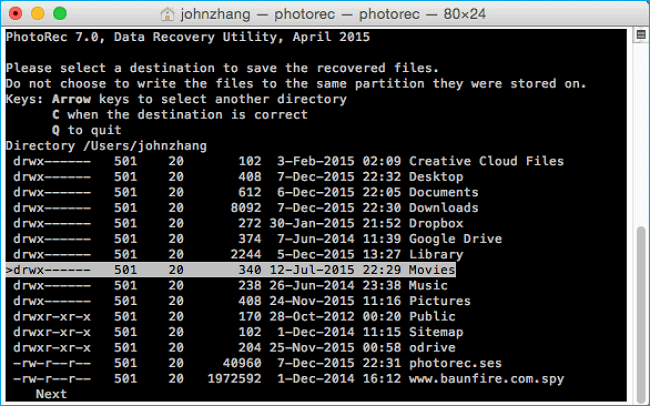
Contrairement à Disk Drill, PhotoRec est un logiciel gratuit et open-source permettant de restaurer des données Mac avec une interface textuelle utilisant des techniques de gravure. Les utilisateurs peuvent l'appliquer pour restaurer les fichiers les plus courants, notamment les photos, à partir de périphériques de stockage internes et externes sur Mac OS X.
EaseUS recommande:
- Récupération des photos: PhotoRec est spécialisé dans la récupération de photos et si vous avez perdu des photos précieuses, laissez-le vous aider. Il ramènera vos fichiers perdus sans perdre en qualité. C'est un bon choix pour les amateurs de photographie et les designers qui ont perdu leurs photos.
- Découpage avancé des fichiers: PhotoRec vérifiera votre appareil au niveau du secteur, localisant et trouvant plus de fichiers perdus pour vous.
#3. Data Rescue for Mac
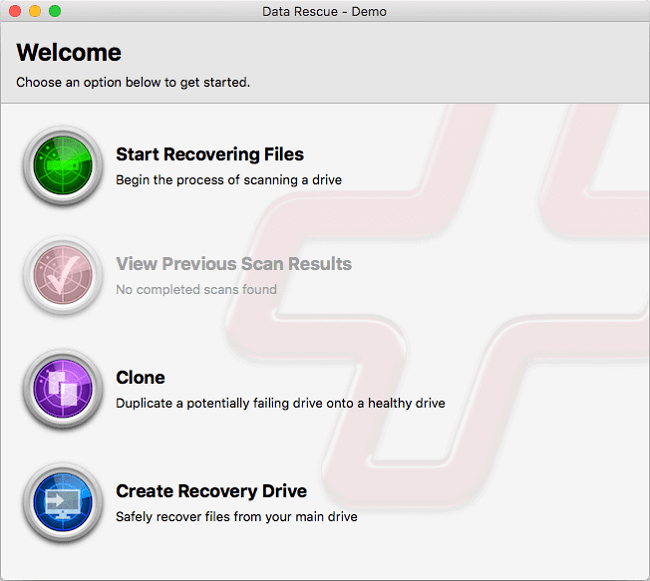
Data Rescue for Mac propose une démo gratuite permettant aux utilisateurs d'analyser et de prévisualiser les fichiers perdus ou supprimés sur un disque dur externe ou interne sur Mac. Il est compatible avec macOS 10.10 et plus.
Il fonctionne efficacement pour restreindre les photos, les vidéos et les documents pour les utilisateurs professionnels et les particuliers.
EaseUS recommande:
- Créer un clone : Data Rescue for Mac vous permet de créer un clone du disque dur de Mac. Avec le clone, vous pouvez accéder rapidement aux données grâce aux modes d'analyse rapide et approfondie.
- Créer un lecteur de récupération: Il vous permet également de créer un disque de démarrage afin de récupérer en toute sécurité les fichiers de votre disque dur principal.
Remarque: Data Rescue for Mac utilise la même politique de récupération de données que Disk Drill, à savoir que les utilisateurs de Mac peuvent uniquement prévisualiser les fichiers trouvés en utilisant la démo gratuite. Vous devrez l'activer pour passer à la version complète afin de restaurer tous les fichiers perdus. De plus, il n'est pas compatible avec macOS 10.15 dans le lecteur de récupération.
#4. TestDisk
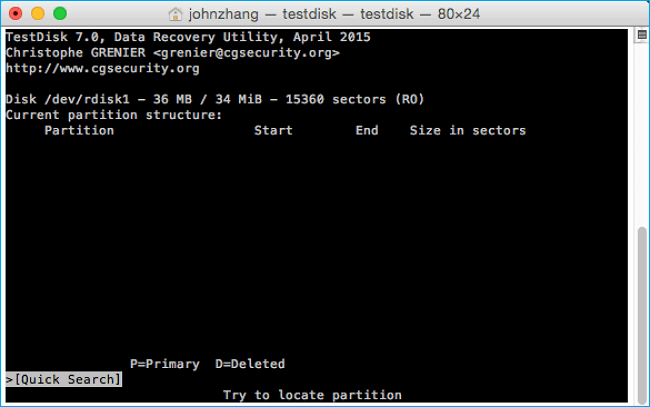
Similaire à PhotoRec, TestDisk est également un utilitaire de récupération de données à code source ouvert. Il permet aux utilisateurs de Mac de restaurer les données perdues d'un volume Mac et de réparer un disque non amorçable pour qu'il fonctionne à nouveau. Avec lui, vous pouvez également réparer les tables de partition qui ont été corrompues en raison d'un crash logiciel, d'une attaque virale ou d'un formatage par erreur, etc.
EaseUS recommande:
- Récupération de partitions: TestDisk vous aide à reconstruire et à réparer la table de partition corrompue, à restaurer une partition perdue ou même disparue sur Mac.
- Reconstruction des secteurs de démarrage: Lorsque le disque amorçable de Mac ne démarre pas, vous pouvez corriger ce problème en utilisant TestDisk, rendant le disque amorçable à nouveau.
#5. Exif Untrasher
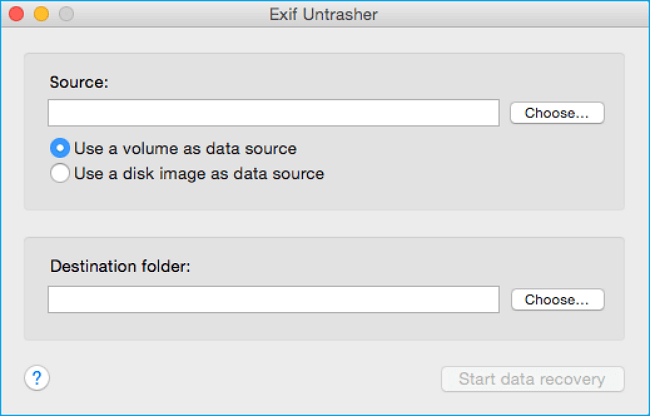
Exif Untrasher, contrairement à Disk Drill, est entièrement gratuit pour récupérer les fichiers supprimés ou perdus sur Mac. Semblable à PhotoRec, Exif Untrashier fonctionne également efficacement dans la récupération de fichiers JPEG sur les appareils photo numériques, les disques durs externes, les périphériques USB, SD, etc.
Il est entièrement compatible avec macOS 10.10 et les nouveaux macOS plus récents.
EaseUS recommande:
- Récupération des fichiers JPEG : Exif Untrasher peut localiser vos photos au format JPEG sur tout type de support de stockage et les sauvegarder sur votre Mac.
#6. Cisdem Data Recovery for Mac
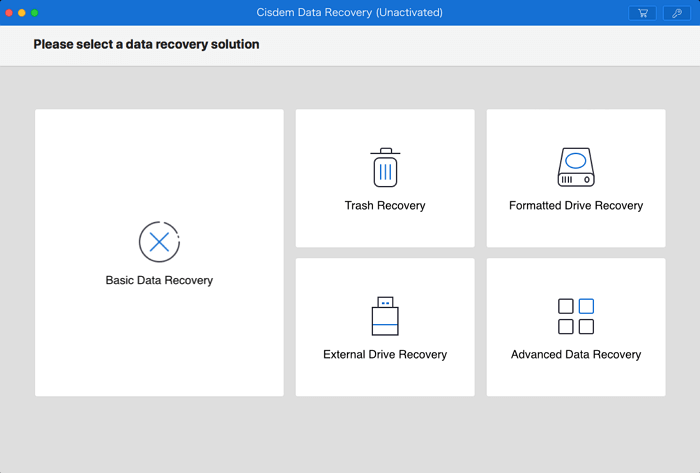
Cisdem Data Recovery for Mac vous aide à récupérer les fichiers perdus en 5 modes - récupération de base des données Mac, récupération de la corbeille, récupération des lecteurs formatés, récupération des dispositifs externes et récupération avancée des fichiers.
Les utilisateurs peuvent utiliser ce logiciel pour effectuer une récupération en 3 étapes de photos, de musique, de documents, etc., sur Mac ou sur des périphériques de stockage externes.
Notez que Cisdem Data Recovery for Mac offre également une version d'essai gratuite pour vous permettre d'analyser et de prévisualiser les données perdues. Mais vous devez l'activer pour exécuter l'opération de récupération de données sur Mac.
EaseUS recommande:
- Récupération complète des données: Cisdem Data Recovery pour Mac prend en charge la restauration complète des données dans 5 modes de récupération de données de diverses situations de perte de données après l'activation.
Tutoriel: Récupération de données sur Mac en 3 étapes avec l'alternative gratuite à Disk Drill
Si vous avez besoin d'un guide direct pour récupérer des fichiers supprimés, des données précieuses sur Mac, ou des fichiers perdus sur macOS et Mac OS X, téléchargez et installez la meilleure alternative gratuite de Disk Drill - EaseUS Data Recovery Wizard for Mac Free Edition sur votre Mac.
Suivez ensuite le tutoriel en trois étapes pour apprendre à récupérer vos données dans tous les cas de perte de données:
Étape 1. Sélectionnez l'emplacement du disque (il peut s'agir d'un disque dur interne/SSD ou d'un périphérique de stockage amovible) où vous avez perdu des données et des fichiers. Cliquez sur le bouton "Rechercher les fichiers perdus".

Étape 2. Le logiciel exécute une analyse rapide et une analyse approfondie et s'efforce de trouver le plus grand nombre possible de fichiers supprimés sur le volume sélectionné.

Étape 3. Dans les résultats de l'analyse, sélectionnez le ou les fichiers et cliquez sur le bouton "Récupérer" pour les récupérer..

Conclusion
Sur cette page, nous avons rassemblé 6 meilleures alternatives gratuites de Disk Drill pour vous aider à récupérer gratuitement les données Mac et les fichiers perdus dans de multiples cas de perte de données.
Pour un logiciel de récupération de données Mac 100% gratuit et fonctionnel, EaseUS Data Recovery Wizard for Mac Free Edition est le meilleur pour vous. Sa capacité de récupération de données gratuite de 2 Go dépasse celle de tous les autres utilitaires similaires.
Pour la récupération gratuite de photos, PhotoRec et Exif Untrasher sont bons pour vous d'essayer.
FAQs sur Disk Drill
Outre l'alternative gratuite de Disk Drive, certains d'entre vous peuvent avoir d'autres questions sur Disk Drill. Consultez la FAQ de Disk Drill ci-dessous et trouvez des réponses immédiatement si vous avez les mêmes préoccupations:
1. Comment utiliser Disk Drill gratuitement?
Comme vous l'avez remarqué dans la comparaison Disk Drill ci-dessus - Disk Drill Basic gratuit vs Disk Drill Pro. Il est clair que Disk Drill n'a pas d'option de récupération de données gratuite pour les utilisateurs de Mac pour supprimer des fichiers, récupérer des données de Mac ou de périphériques de stockage externes.
Vous pouvez uniquement utiliser Disk Drill Basic pour protéger ou sauvegarder des données gratuitement sur Mac. Mais pour une véritable récupération de données, vous devrez mettre à niveau ce logiciel vers une version pro en achetant une licence.
Si vous avez besoin d'un utilitaire de récupération de données 100% gratuit pour Mac, EaseUS Data Recovery Wizard for Mac Free Edition est capable de vous aider à récupérer facilement tous les fichiers perdus.
2. Comment récupérer des données perdues sur Mac sans Disk Drill?
Lorsque vous avez perdu des données sur Mac, vous pouvez essayer trois méthodes pour récupérer les données perdues sans utiliser Disk Drill:
Méthode 1. Supprimez les fichiers de la Corbeille de Mac en effectuant la récupération de la Corbeille de Mac.
Méthode 2. Restaurez les données perdues à partir de la sauvegarde Time Machine.
Méthode 3. Utilisez un logiciel alternatif gratuit Disk Drill comme EaseUS Data Recovery Wizard for Mac pour restaurer les données perdues.
3. Comment puis-je récupérer gratuitement les fichiers de mon disque dur externe sur Mac?
Lorsque vous avez perdu des fichiers sur un disque dur externe, vous pouvez essayer de restaurer les données à partir de votre sauvegarde si vous en avez créé une à l'avance.
En général, la récupération des données d'un disque dur externe sur Mac peut être effectuée par la restauration de la corbeille, la sauvegarde Time Machine/iCloud, le logiciel de récupération des données du disque Mac et les services de récupération manuelle des données. Pour obtenir un guide complet sur la restauration des fichiers d'un disque dur externe, consultez la rubrique Récupération de données de disque dur externe sur Mac pour obtenir de l'aide.
Cette page vous a-t-elle aidé ?
Mise à jour par Mélanie
Mélanie est une rédactrice qui vient de rejoindre EaseUS. Elle est passionnée d'informatique et ses articles portent principalement sur la sauvegarde des données et le partitionnement des disques.
Rédigé par Lionel
Lionel est passionné de technologie informatique, il fait partie de l'équipe EaseUS depuis 8 ans, spécialisé dans le domaine de la récupération de données, de la gestion de partition, de la sauvegarde de données.
-
EaseUS Data Recovery Wizard est un puissant logiciel de récupération de système, conçu pour vous permettre de récupérer les fichiers que vous avez supprimés accidentellement, potentiellement perdus à cause de logiciels malveillants ou d'une partition entière du disque dur.
En savoir plus -
EaseUS Data Recovery Wizard est le meilleur que nous ayons vu. Il est loin d'être parfait, en partie parce que la technologie avancée des disques d'aujourd'hui rend la récupération des données plus difficile qu'elle ne l'était avec la technologie plus simple du passé.
En savoir plus -
EaseUS Data Recovery Wizard Pro a la réputation d'être l'un des meilleurs logiciels de récupération de données sur le marché. Il est livré avec une sélection de fonctionnalités avancées, notamment la récupération de partitions, la restauration de lecteurs formatés et la réparation de fichiers corrompus.
En savoir plus
Articles liés
-
Comment réparer les dossiers ou fichiers grisés sur Mac
![author icon]() Lionel 15 Sep, 2025
Lionel 15 Sep, 2025 -
Comment formater un disque sur Mac ? 2025 Guide étape par étape
![author icon]() Nathalie 15 Sep, 2025
Nathalie 15 Sep, 2025 -
Mac/MacBook Pro qui redémarre sans cesse [Résolu]
![author icon]() Nathalie 15 Sep, 2025
Nathalie 15 Sep, 2025 -
Comment formater une clé USB sur Mac ? Votre guide sécurisé et étape par étape est ici
![author icon]() Nathalie 15 Sep, 2025
Nathalie 15 Sep, 2025